Explicando o nome do host
No Linux Mint, podemos obter as informações do nome do host e editá-lo usando o comando hostnamectl. Existem três tipos diferentes de nome de host no Linux Mint:
- Estático: É um nome de host padrão exibido na rede e é salvo no arquivo / etc / hostname.
- Bonito: O nome do host bonito não é exibido na rede. Só é exibido para o usuário.
- Transitório: O nome do host temporário é o mesmo que o nome do host estático por padrão. O kernel o mantém.
Verifique o nome do host atual
Podemos verificar o nome do host atual do dispositivo usando o comando hostnamectl:
$ hostnamectl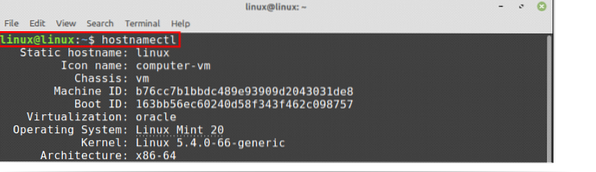
Meu nome de host estático atual é Linux.
Alterando o nome do host no Linux Mint 20
Podemos alterar o nome do host no Linux Mint por dois métodos:
- Usando o comando hostnamectl
- Editando o arquivo / etc / hostname
Discutiremos esses dois métodos para alterar o nome do host.
Usando o comando hostnamectl para alterar o nome do host
É muito simples e direto alterar o nome do host usando o comando hostnamectl. Siga a sintaxe de comando fornecida abaixo para alterar o nome do host:
$ sudo hostnamectl set-hostnameEstou mudando meu nome de host do sistema Linux Mint para linuxhint do Linux:
$ sudo hostnamectl set-hostname linuxhint
Agora vamos verificar nosso novo nome de host com o comando:
$ hostnamectl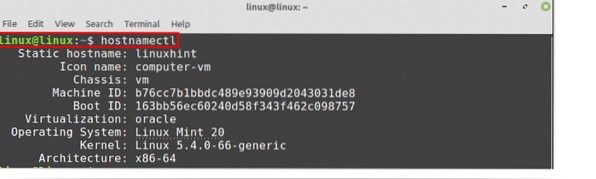
Como você pode ver na saída, meu nome de host estático foi alterado para linuxhint.
Para alterar o nome do host bonito, use o comando hostnamectl com a opção -pretty da seguinte forma:
$ sudo hostnamectl set-hostname "laptop de Kamran" --pretty
Para verificar o nome do host bonito, use o comando:
$ hostnamectl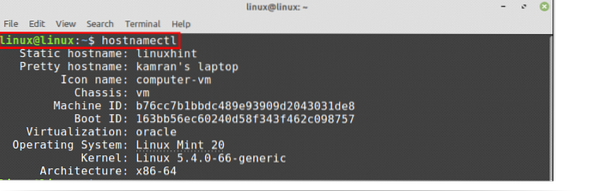
O valor do nome do host bonito é atualizado.
Alterar o nome do host do arquivo / etc / hostname
Abra o arquivo / etc / hostname no editor nano digitando no terminal:
$ sudo nano / etc / hostname
O arquivo / etc / hostname aberto no editor nano.
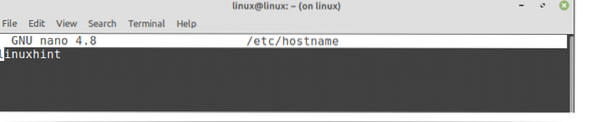
Agora, mude o nome do host aqui.

Depois de alterar o nome do host, salve o arquivo e execute o comando hostnamectl novamente:
$ hostnamectl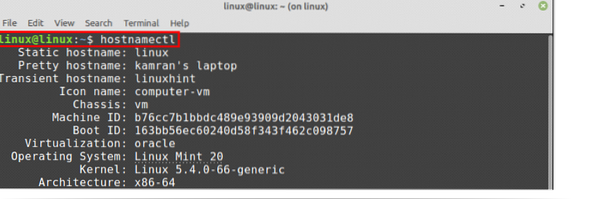
Você pode ver que o nome do host estático foi alterado para Linux.
Em muitas situações, o nome do host é mapeado para o host local (127.0.0.1). Essas informações são armazenadas no arquivo / etc / hosts. Abra o arquivo / etc / hosts e altere o nome do host:
$ sudo nano / etc / hosts

Vamos mudar o linuxhint para Linux, salvar e sair do arquivo.

O nome do host será atualizado com sucesso.
Conclusão
Podemos alterar o nome do host no Linux Mint 20 de algumas maneiras, i.e., a partir do comando hostnamectl e editando o arquivo / etc / hostname. Este artigo explica o nome do host e descreve os métodos para alterar o nome do host no sistema Linux Mint 20.
 Phenquestions
Phenquestions

